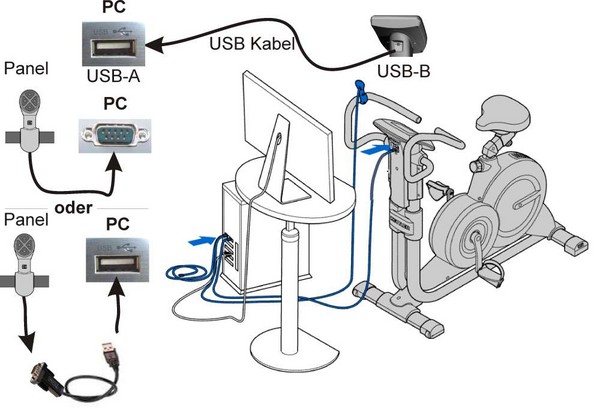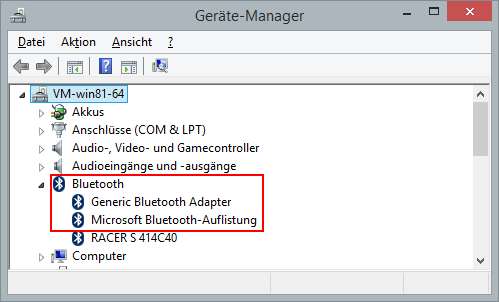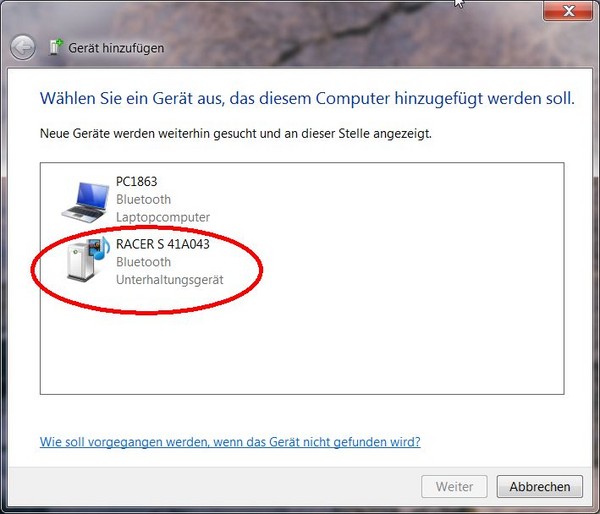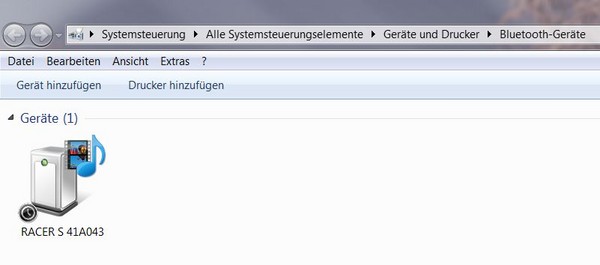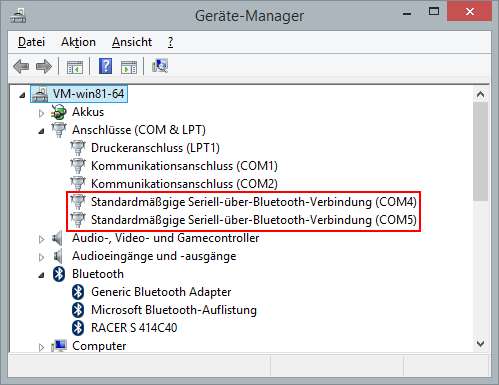|
KETTLER WORLD TOURS 2.0 |
Anschluss an den PC
- KETTLER Geräte mit USB Anschluss
- KETTLER Geräte mit seriellem Anschluss
- KETTLER Geräte mit Bluetooth Schnittstelle
KETTLER Geräte mit USB Anschluss:
Anschluss USB-Datenkabel
(Treiberinstallation "KETTLER USB-Treiber" notwendig!)
Bei Geräten mit USB Anschluss wird das beiliegende USB-Kabel als Datenleitung benötigt.
Das USB-Kabel nicht mit dem PC verbinden. Damit ein Datenaustausch (Gerät – PC) stattfinden kann, müssen Sie zuerst die "KETTLER USB-Treiber" installieren. Diese können Sie aus dem Startbildschirm der DVD installieren. Sie finden Sie auf der DVD im Verzeichnis "KETTLER USB DRIVER" oder eventuell aktuellere auf unserer Homepageseite http://de.sport.kettler.net/service-center/software-trainingsgeraete/usb-treiber.html. Beachten Sie bitte die Hinweise in der Datei 'Installation KETTLER USB Treiber.pdf'. Eventuell ist ein Firmware Update der Geräte Elektronik-Anzeige nötig oder möglich. Die neuste Firmware und eine Installationsbeschreibung finden Sie ebenfalls auf unserer Homepageseite "Software für Trainingsgeräte".
Anschluss Bedienpanel
Diese Verbindung kann direkt seriell oder mit dem beiliegenden USB to Serial-Adapter erfolgen.
Panel mit USB to Serial-Adapter

Bedienpanel-Anschluss an den PC über USB to Serial-Adapter (Treiberinstallation "USB-to-Serial" notwendig!)
Bei Geräten mit USB Anschluss ist das Kabel des Bedienpanels nicht die Datenleitung, sondern dient ausschließlich als Programmbedienung vom Gerät aus. Deshalb wird nur eine Verbindung zum PC und keine Verbindung zum Gerät benötigt. Den notwendigen Treiber "USB-To-Serial" können Sie aus dem Startbildschirm der DVD installieren. Sie finden Sie auf der DVD im Verzeichnis "FTDI USB to serial Converter" oder eventuell aktuellere auf unserer Homepageseite http://www.kettler-sport.net/sport/service/software-trainingsgeraete/world-tours-10.html.
Das Kabel des unbenutzten Steckers des Bedienpanels aufwickeln und zur Seite legen.
Panel mit Serieller Anschluss (falls am PC noch vorhanden)

Bedienpanel-Anschluss an den PC über serielle Verbindung (RS 232)
"2 Kabelstecker" in einen COM-Anschluss (Port) des PC stecken.
Das Kabel des unbenutzten Steckers des Bedienpanels aufwickeln und zur Seite legen.
KETTLER Geräte mit seriellem Anschluss:
Bei Geräten mit seriellem Anschluss dient das Kabel des Bedienpanels neben der Programm-Bedienung auch als Datenleitung.

KETTLER Geräte mit Seriellem-Anschluss direkt an den PC oder über USB to Serial-Adapter (Treiberinstallation "USB-to-Serial" notwendig!)
Den passenden Stecker des Bedienpanels in den Anschluss (Interface) des KETTLER Trainingsgerätes stecken. Den anderen entweder direkt seriell oder mit dem beiliegenden USB to Serial-Adapter (Treiberinstallation "USB-To-Serial" notwendig!) an den PC anschliessen.
Das beiliegende USB-Kabel wird nicht benötigt! KETTLER USB-Treiber müssen nicht installiert werden!
Treiberinstallation
Die Installation der Treiber können Sie im Gerätemanager der Betriebssysteme (XP, Vista, WIN7) kontrollieren.
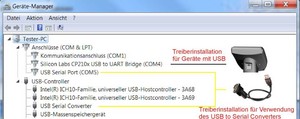
KETTLER Geräte mit Bluetooth Schnittstelle
Die besten Ergebnisse werden mit dem Treiber Generic Bluetooth Radio erreicht. Die meisten Handelsüblichen Bluetooth Adapter können mit diesem Treiber betrieben werden. Der Treiber wird bei Windows mitgeliefert. Ein Nachträglicher Wechsel ist möglich indem der Treiber aktualisiert und dabei manuell gewählt wird.
Gerät hinzufügen
Über den Systemsteuerungseintrag Geräte und Drucker können Geräte über Gerät hinzufügen hinzugefügt werden.
Windows zeigt eine Auflistung von Verfügbaren Geräten. Bringen Sie das Bluetooth Gerät zuvor in den Sichtbaren Modus wie im Handbuch beschrieben.
KETTLER Geräte mit Premium E Display und Bluetooth Smart (BLE)
Voraussetzungen:
- KETTLER WORLD TOURS in der aktuellsten Version.
- Firmware des Displays ist auf dem aktuellen Stand.
Updates gibt es unter software.kettler.de
Eine Beschreibung des Ablaufs finden Sie beim Update in den jeweiligen PDF Dateien. - Mindestens Microsoft Windows 10 in der Version 1709
Prüfbar unter: Start -> Einstellungen -> System -> Info -> Windows Spezifikationen: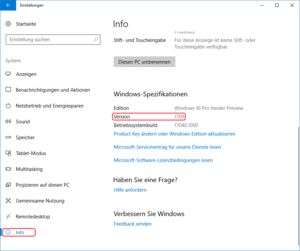
- Bluetooth Modul/Stick mit mindestens Bluetooth 4.0.
Am besten mit den Standard Microsoft Treibern: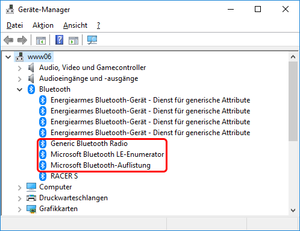
Kopplung des Displays mit Windows 10:
- Am Display muss Bluetooth aktiviert sein und sich im App / PC Modus befinden:

- Gehen Sie unter Windows 10 zu den Bluetooth- und andere Geräte.
Start -> Einstellungen -> Geräte -> Bluetooth- und andere Geräte
Klicken Sie auf Bluetooth- oder anderes Gerät hinzufügen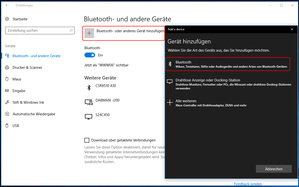
- Wählen Sie Bluetooth aus und suchen Sie im folgedialog Ihr Trainingsgerät aus:
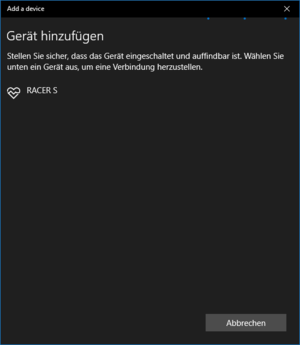
- Nach der Auswahl des Gerätes erscheint die PIN Abfrage:
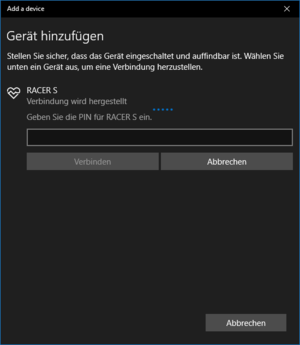
- Zeitgleich zeigt das Display den PIN Code an:

- Geben Sie diesen ein und bestätigen Sie mit Verbinden.
Das Display zeigt nun an das es verbunden ist.
© 2012-2025 Wolfgang Weinmann Softwareentwicklung